優れた映画を作ることになると、ツールは間違いなくあなたを助けます。最高のプログラムの1つは、Windowsムービーメーカーです。このツールを使用すると、プロの編集者になりながら、創造性を表現できます。ただし、このムービーメーカーでムービーを生成することは、特にビデオの品質が低い場合は難しい場合があります。この記事では、あなたに教えます Windowsムービーメーカーでビデオ品質を向上させる方法 そして、別の使いやすいビデオ品質改善アプリケーションを利用します。
パート1。Windowsムービーメーカーでビデオの品質を向上させる方法
多くの人々は、現時点で利用可能な最も重要な結果と最も簡単な方法を提供するビデオエンハンスメントツールを探しています。たぶん、Windowsムービーメーカーが高品質のビデオを改善できるかどうか疑問に思うかもしれません。その場合、これは、このWindows所有のソフトウェアに関して私たちが毎日受ける多くの懸念の1つにすぎません。次に、最新バージョンのWindowsムービーメーカーを使用してムービーのビデオ品質を向上させるための詳細なステップバイステップのプロセスについて説明し、ガイドします。また、この便利なプログラムでビデオの最高の解像度を取得する方法を見つけましょう。
ステップ1プログラムを起動する
デバイスでソフトウェアを実行します。次に、に移動します プロジェクトを追加 タブで、 ビデオのインポート ボタンをクリックし、コンピュータからビデオファイルを選択します。 Windowsムービーメーカーでビデオ品質を変更する方法を見てみましょう。
ステップ2映画の品質を向上させる
ビデオファイルが入ったら、をクリックします 効果 希望のフィルターを選択して、映画をより魅力的にします。
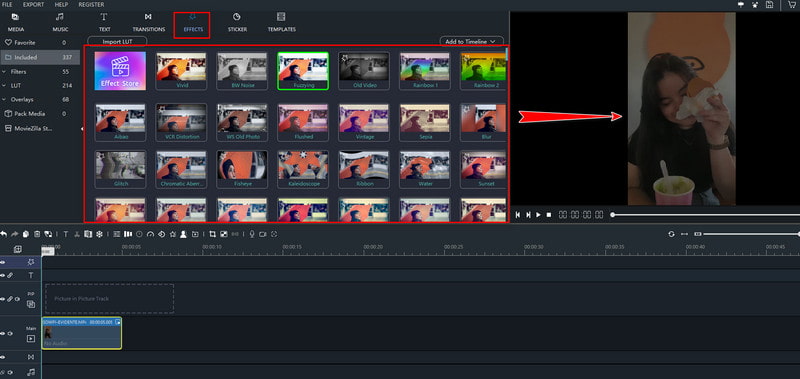
ステップ3ビデオ解像度を向上させる
ビデオの解像度を向上させるには、 輸出 ボタンをクリックし、 デバイスにエクスポート、次にエクスポートする形式を選択し、を押します 解像度 希望の解像度に調整してオプションを選択します。
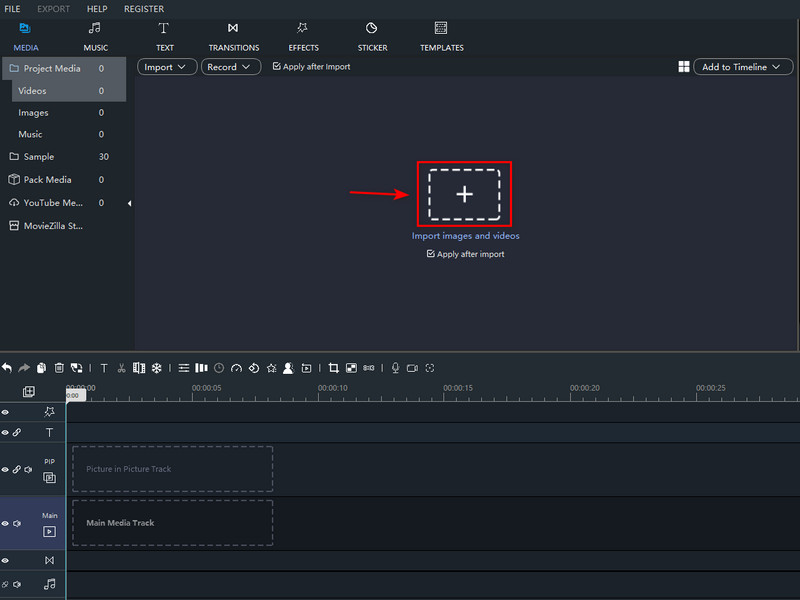
ステップ4ファイルをエクスポートする
すべてが整ったら、をクリックします 輸出 オプション。ポップアップボックスでファイルの名前とその他のデフォルトをカスタマイズし、[ 輸出 保存するボタン。

ノート: 再生品質のために、Windowsムービーメーカーには複数の設定があります。ムービーファイルをエクスポートしたら、 その他のオプションを表示 下のボタンをクリックして、 その他の設定ラジオ ボタンをクリックして、必要な品質レベルを選択します。を選択 高品質ビデオ(NTSC) 高品質ビデオの場合は、をクリックします 次 品質設定を変更してビデオを保存します。これらの映画のファイルサイズはしばしばかなりのものであることを覚えておいてください。
パート2。ビデオ品質を向上させるためのはるかに簡単な方法
AVAideビデオコンバーター ビデオ品質を向上させるためのはるかに簡単な方法が必要な場合は、Windowsムービーメーカーの最も優れたムービーメーカーの代替手段です。希望する結果が得られるまで明るさを調整しながら、ムービーの揺れを制御できないほど軽減できる可能性があることを考慮してください。 AVAide Video Converterは、魅力のない映画をこれまでに公開した中で最も魅力的なビデオコンテンツに変換するため、恐れることはありません。
さらに、この素晴らしいプログラムの力は、WindowsコンピューターだけでなくMacでも感じることができました。さらに面倒なことはせずに、最高のソフトウェアを使用してビデオ品質を向上させるための次のセクションとノウハウに取り掛かりましょう。
- 映画の品質を向上させるための設定がたくさんあります。
- さまざまなテーマ、フィルター、エフェクトがあります。
- ユーザーは透かしと字幕をカスタマイズできます。
- さまざまなソーシャルメディアネットワークにリアルタイムで動画を投稿してください。
ステップ1トップムービークリエーターの公式ウェブサイトにアクセスして、無料でダウンロードしてください。それ以外の場合は、上記のダウンロードリンクのいずれかを使用してください。
ステップ2続行するには、を押します ツールボックス タブをクリックし、 ビデオエンハンサー 最も楽にあなたの映画の品質を向上させ始めるために。
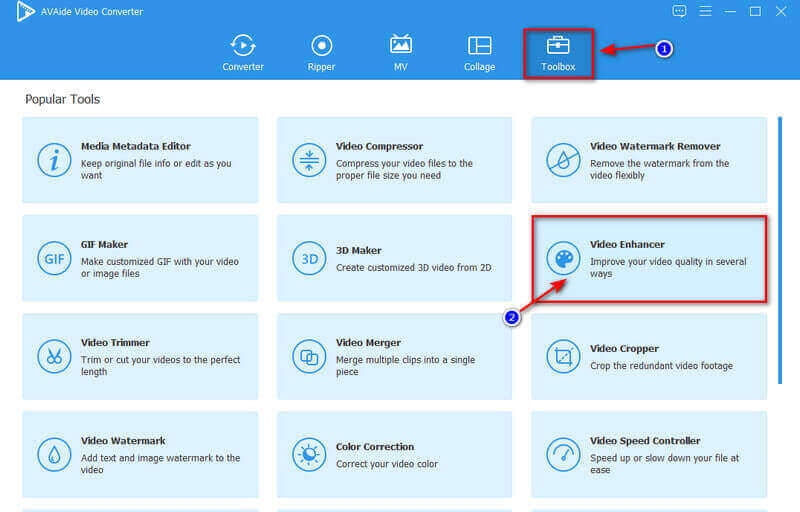
ステップ3ビデオエンハンサーをクリックすると、パネルが画面に表示されます。クリック プラス ボタンをクリックすると、ファイルフォルダが表示されます。ファイルを見つけてクリックします 開ける 正常にアップロードします。
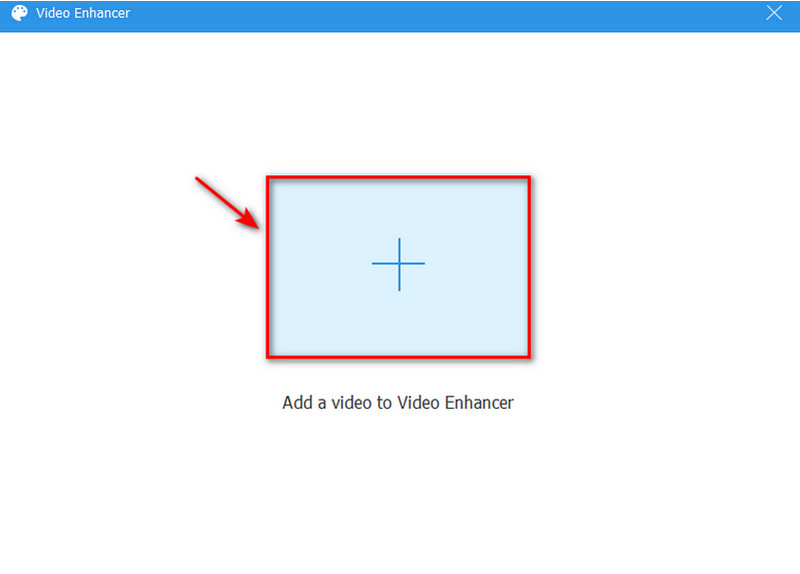
ステップ4映画のビデオ品質を向上させるために、以下を含む4つのオプションすべてを選択できます。 高級解像度, 明るさとコントラストを最適化する, ビデオノイズを取り除く、 と ビデオの揺れを減らす。映画の品質を向上させるためのこれらのオプションは有益であり、品質を損なうことなくビデオを確実に強化します。ただし、調整することもできます 解像度 それをクリックして、好みの解像度を選択します。
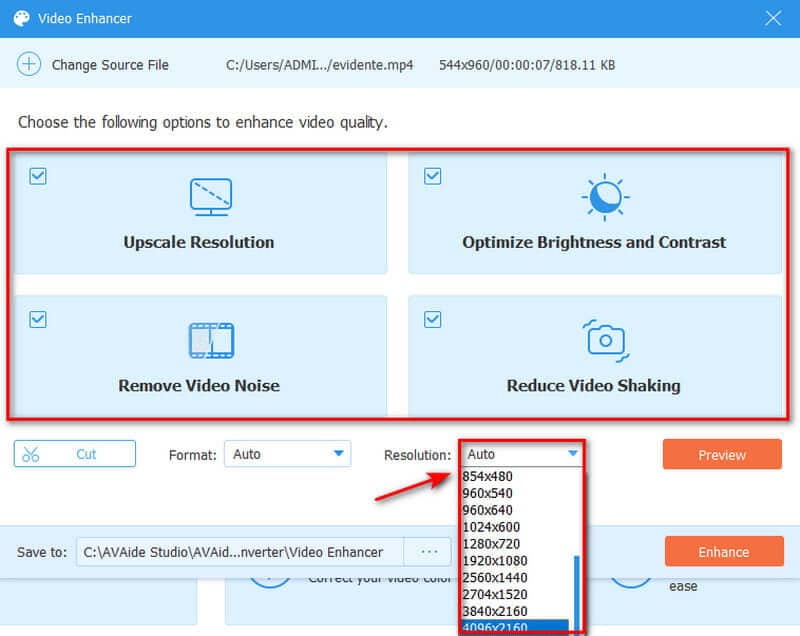
ステップ5最後に、をクリックして最終的な拡張ビデオを保存できます。 強化する ボタンをクリックすると、すぐにフォルダにエクスポートされます。ただし、作業をプレビューする場合は、拡張が完了したら[OK]ボタンをクリックします。
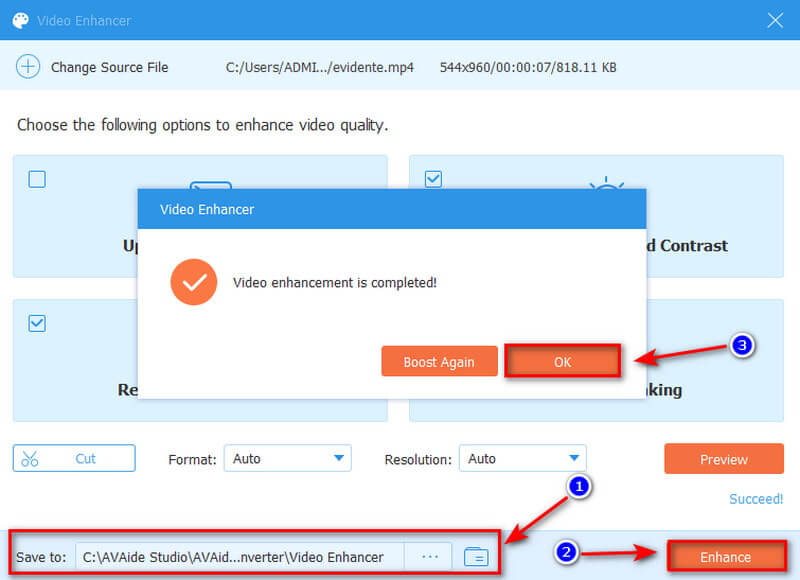
設定を大幅に強化することでビデオ品質を向上させるだけでなく、 信じられないほどの映画を生成する 最も魅力的なMV機能が含まれているためです。
パート3。Windowsムービーメーカーに関するFAQ
Windowsムービーメーカーはまだ実用的ですか?
Windowsムービーメーカーは、ビデオ編集を初めて使用する場合に開始するのに最適な場所です。学ぶのは簡単です。比較的シンプルで使いやすいです。さらに、この無料のビデオ編集プログラムには、驚くほど多くのエフェクトとトランジションが付属しています。
Windowsムービーメーカーがビデオ品質を低下させる可能性はありますか?
はい、WMMは編集中のプレビューの品質を低下させます。それでも、ムービーを保存すると、元の品質が保持され、適切に保持できます。
Windowsムービーメーカーを無料で入手できますか?
はい、完全に無料だからです。このアプリケーションは、無料で使用できるビデオ編集ソフトウェアです。多くのWindowsムービーメーカーの代替品がインターネットで入手できますが、それらのほとんどは支払いが必要です。その結果、限られた予算の場合、無料で勝るものはありません。
Windowsムービーメーカーは4K解像度を処理できますか?
はい、4KビデオをWindowsムービーメーカーにインポートできますが、出力はフルHD、1920 x 1080 WMV、またはmp4ファイルのみです。
結論として、ビデオ品質を向上させるために上記のツールを利用することは簡単で便利です。ただし、常により良いものを選択することをお勧めします Windowsムービーメーカーの代替。強く提案します AVAideビデオコンバーター。あなたがすでに最も信じられないほどのWindowsムービーメーカーの代替品を発見したことを期待しています。この優れたソフトウェアの優位性を活用して、特に魅力的なビデオコンテンツを作成してください。
ロスレス品質での変換のために350以上のフォーマットをサポートする完全なビデオツールボックス。
ビデオエンハンスメント
- 1080pから4Kにアップスケール
- 480pから1080pにアップスケール
- 4Kを1080p/720pにダウンスケール
- 1080pを480pにダウンスケール
- DVDを1080p/720pにアップスケール
- 質の悪いビデオを修正する
- AIビデオアップスケール
- ビデオ品質の向上
- TikTokのビデオ品質を向上させる
- 最高のビデオエンハンサー
- iPhoneとAndroid用のビデオエンハンサーアプリ
- 最高の4Kビデオエンハンサー
- AI高級ビデオ
- ビデオ品質をクリーンアップする
- ビデオをより高品質にする
- ビデオを明るくする
- 最高のぼかしビデオアプリ
- ぼやけたビデオを修正する
- ズームビデオの品質を向上させる
- GoProビデオ品質を向上させる
- Instagramのビデオ品質を向上させる
- Facebookのビデオ品質を向上させる
- AnroidとiPhoneのビデオ品質を向上させる
- Windowsムービーメーカーのビデオ品質を向上させる
- Premiereのビデオ品質を向上させる
- 古いビデオ品質を復元する
- ビデオ品質をシャープにする
- ビデオをより明確にする
- 8K解像度とは何ですか
- 4K解像度:知っておくべきことすべて[説明]
- ビデオ解像度をロスレスで向上させる2つのすばらしい方法
- ビデオ解像度コンバーター:1つを取得する際に熟考すること
- 見逃してはならない優れた5Kから8Kへのコンバーター!
- ビデオからバックグラウンドノイズを取り除く:3つの効率的な方法で
- 3つの注目すべき方法を使用してビデオから穀物を取り除く方法



 安全なダウンロード
安全なダウンロード


